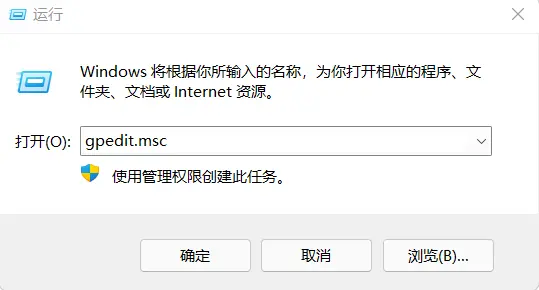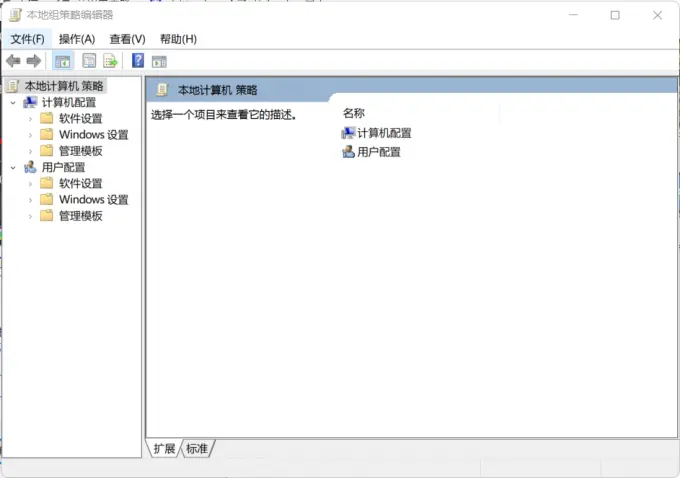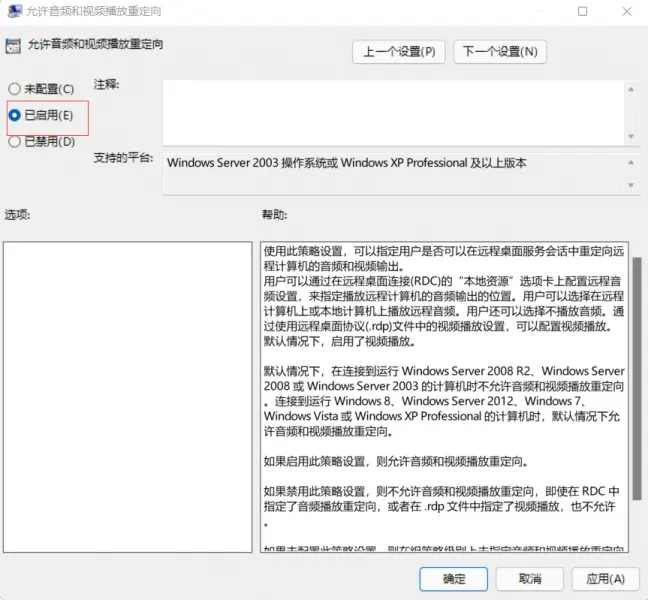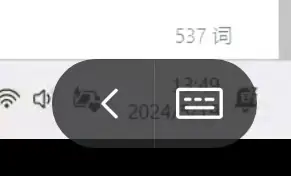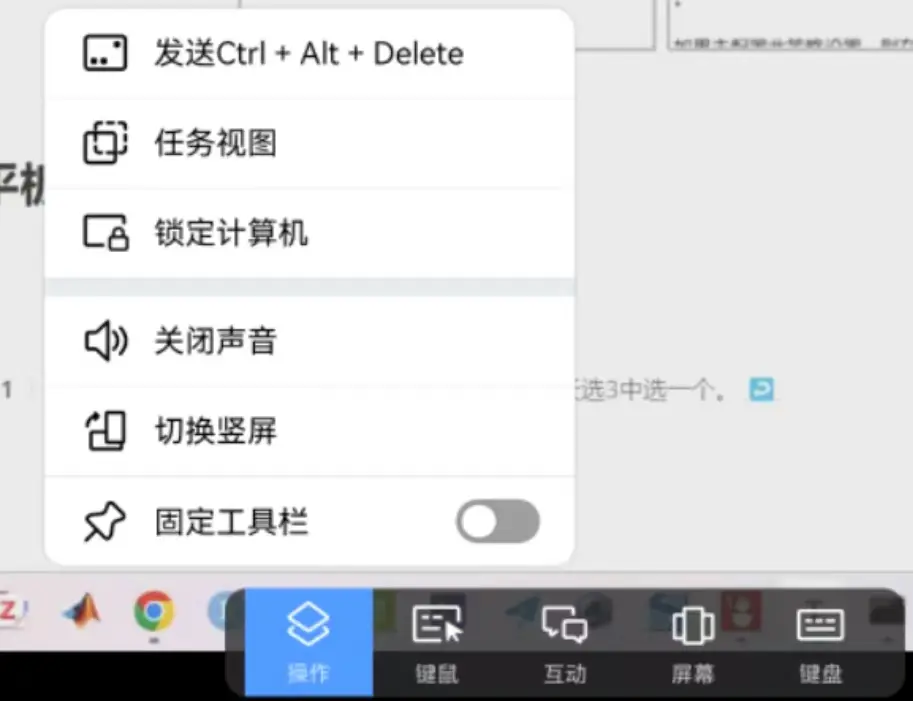Todesk 平板远程控制电脑的声音问题

个人目前最新串流方案是 moonlight,试过的各种串流方案评价放在结尾。
最近终于换上了游戏本。考虑到我一般会背着电脑到处跑,我选了性价比游戏本中续航最强重量最轻的天选 31。
但终究失算了,适应了一段时间后还是觉得太笨重,于是决定采用平板远程控制的方法。
远程控制有很多方案:
Todesk、向日葵、Teamviewer、RustDesk、Parsec……
速度、便利、画质,Todesk 都是第一(Parsec 更好,但链接需要外网支持),虽然免费版没有防窥屏,但放寝室里压根没人关注我的电脑屏幕 (
个人控制:华为 matepad 柔光版+ Todek +天选 3 酷睿版
这里主要介绍如何开启声音远程传递。
电脑端
需要有声卡驱动协议把电脑声音传递到控制端。
如果没有声卡驱动,创建如下 .text 文档,输入代码后修改为 .bat 结尾然后运行。
|
|
然后启动声音调用:
打开运行窗口,在运行窗口中输入 gpedit.msc 命令,点击确定按钮
打开编辑界面
在菜单栏中,依次选择【计算机配置】-【管理模板】-【所有设置】选项。
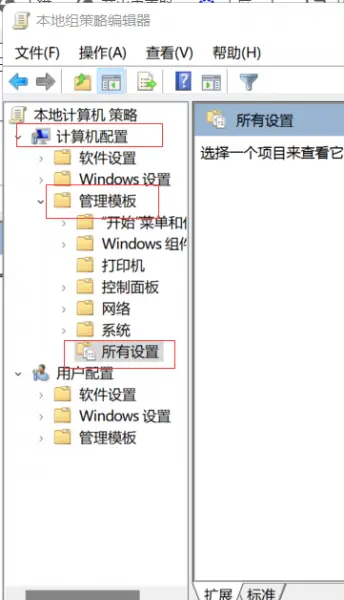
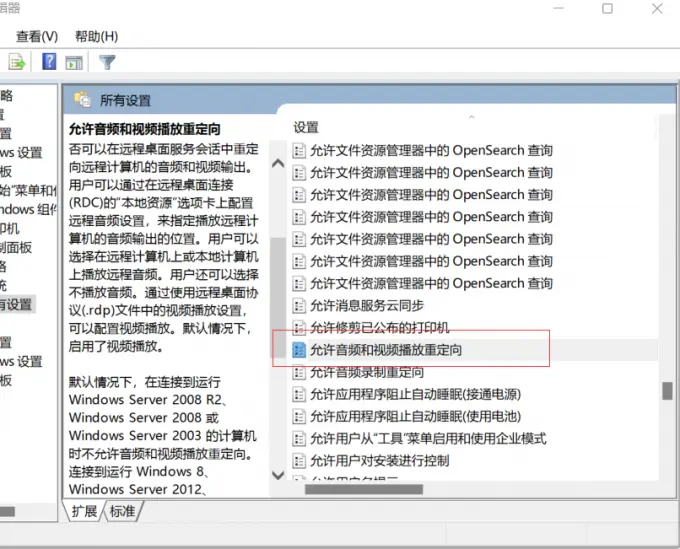
平板端
点击控制页面右下角的展开箭头
点击打开声音,打开成功后,对应键变成关闭声音
如果切换平板页面后回来没声音了,就关闭声音再开启。
注意事项
- 开启声音传递后,即便电脑静音,控制处依旧有声音,且声音大小调整由控制设备操控。
- 由于平板一般都没有听筒,声音都默认外放。
- 我使用的蓝牙耳机链接平板,有时外放有时能通过耳机播放。据我观察,应该是要先连接耳机和平板,然后远程控制,声音才会通过耳机传导而不是外放。
串流方案简评
-
华为:在天选上刷了个华为管家,进去里面的设置可以开启远程控制,在华为手机、平板的
智慧连接里可以找到远程控制。包含隐私屏,速度不错,不支持游戏鼠标,画质比较低,相当于 todesk 多了个隐私屏。 -
华硕:需要微软账号个人版,个人是家庭账号,用不了。
-
Parsec: 画质高、延迟低、支持游戏,没有隐私屏幕、搭建简便(只需要设备登录软件时挂梯子)。应该是一般情况下的最优解——然而华为平板不兼容,鼠标滚轮和声音播放会失效。
-
Moonlight + sunshine: parsec 的平替方案,而且针对 steam 做了优化,旮旯串流终极方案。美中不足是校园网每次随机分配 ip 还得重新设置一下。个人目前在用的就是这个方案。还有个缺点就是——偶尔声音还在卡顿一下,鼠标优化也比较差,在
moonlight中修改成适合远程的鼠标有用,但是此时不再适配游戏2。